Senest opdateret: 13. november 2024
Dokumenter, der er tillid til, er filer, der er markeret som pålidelige ved at aktivere aktivt indhold i dem.
Aktivt indhold (makroer, ActiveX, dataforbindelser osv.) åbnes uden advarslen på meddelelseslinjen, når du har markeret filen som pålidelig. I et dokument, der er tillid til, vises der ingen prompt, når du åbner filen, heller ikke selvom der er tilføjet nyt aktivt indhold, eller der foretages ændringer af det eksisterende aktive indhold. Prompten vises dog, hvis filen er blevet flyttet, siden du sidst havde tillid til filen.
Når der er tillid til et dokument, åbnes det ikke i Beskyttet visning. Du bør derfor kun have tillid til dokumenter, hvis du har tillid til filens kilde.
Bemærk!: Hvis en fil åbnes i beskyttet visning uden aktivt indhold, og du aktiverer redigering, er der tillid til filen, og den åbnes ikke længere i beskyttet visning. Men hvis filen indeholder aktivt indhold, vises en meddelelseslinje for det deaktiverede aktive indhold, indtil du aktiverer indholdet. Aktivt indhold aktiveres ikke automatisk, når du afslutter beskyttet visning.
Oprette dokumenter, der er tillid til
Når du åbner en ny fil med aktivt indhold (dataforbindelser, makroer osv.), vises meddelelseslinjen, fordi aktivt indhold kan indeholde virus og andre sikkerhedsrisici, der kan være skadelige for din computer eller din organisations netværk.

Men hvis du har tillid til filens kilde eller ved, at det aktive indhold er sikkert (f.eks. makroen er signeret af en udgiver, der er tillid til), så kan du aktivere filens aktive indhold ved at vælge knappen Aktivér indhold. kan makroen være signeret af en udgiver, der er tillid til), kan du aktivere filens aktive indhold og dermed gøre filen til et dokument, der er tillid til. Når du åbner filen igen, vises meddelelseslinjen ikke.
Advarsel!: Aktivér aldrig indhold i et dokument, hvis du ikke er sikker på, hvad makroen gør. Ondsindede makroer anvendes ofte af hackere til at distribuere malware.
Nogle filer kan ikke ændres til dokumenter, der er tillid til
Der er situationer, hvor du ikke kan gøre en fil til et dokument, der er tillid til. Eksempelvis når du forsøger at åbne filen, og en eller flere typer af aktivt indhold er blevet deaktiveret. Aktivt indhold kan deaktiveres, hvis:
-
Systemadministratoren har oprettet en sikkerhedspolitik for at deaktivere visse typer aktivt indhold for organisationen (f.eks. Deaktiver alle makroer uden meddelelse). Hvis du i dette tilfælde åbner en fil med makroer og dataforbindelser, kan filen ikke være pålidelig, fordi makroerne er deaktiveret, når filen åbnes.
-
Du har ændret indstillingerne for Center for sikkerhed og rettighedsadministration for en eller flere typer af aktivt indhold.
Hvis du vil se dine sikkerhedsindstillinger, skal du vælge fanen Filer> Indstillinger > Sikkerhedscenter og derefter klikke på Indstillinger for Center for sikkerhed og rettighedsadministration. Du kan også finde flere oplysninger under Se mine muligheder og indstillinger i Sikkerhedscenter.
-
Filen blev åbnet fra en usikker placering, f.eks. den midlertidige internetmappe (TIF) eller Temp-mappen
-
Hvis funktionen er deaktiveret af systemadministratoren for netværksplaceringer eller for alle placeringer
-
Hvis den fil, du forsøger at have tillid til, er en skabelon, f.eks. filer med filtypenavnene .dot, .dotx, eller .dotm
Til disse filer skal du klikke på Aktivér alt indhold for at aktivere det aktive indhold for den pågældende session. Indholdet aktiveres kun én gang. Meddelelseslinjen vises, når du åbner filen igen.
Følgende eksempel er et billede af området Sikkerhedsadvarsel, når der ikke er tillid til en fil.
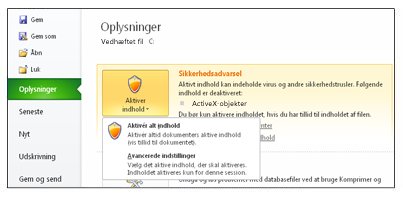
Have tillid til dokumenter på et netværk
Det er vigtigt at være forsigtig, inden du har tillid til dokumenter på et netværk, fordi andre kan pille ved netværksfiler og ændre det aktive indhold i dem. Du bør generelt kun have tillid til filer på en netværksplacering med adgangskontrol eller filer, som er oprettet af systemadministratoren.
Dialogboksen Sikkerhedsadvarsel åbnes, når du forsøger at have tillid til en fil på en netværksplacering. Du kan vælge Vis ikke denne meddelelse igen i dialogboksen, og derefter vises dialogboksen ikke igen. Du kan desuden deaktivere funktionen ved at vælge Nej i dialogboksen Sikkerhedsadvarsel .
Deaktivere funktionen Dokumenter, der er tillid til for netværksplaceringer
Du kan deaktivere funktionen Dokumenter, der er tillid til, for netværksplaceringer ved at foretage valget i Center for sikkerhed og rettighedsadministration.
-
Vælg fanen Filer .
-
Vælg Indstillinger.
-
Vælg Center for sikkerhed og rettighedsadministration, og derefter Indstillinger for Center for sikkerhed og rettighedsadministration.
-
Vælg Dokumenter, der er tillid til.
-
Fjern markeringen i afkrydsningsfeltet Tillad, at der er tillid til dokumenter på et netværk.
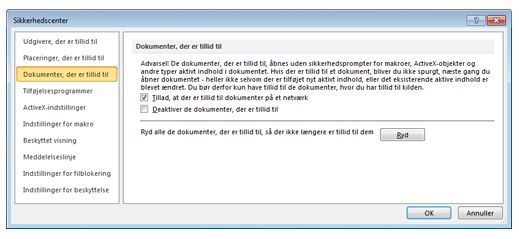
Vise eller redigere indstillinger for Dokumenter, der er tillid til i Sikkerhedscenter
Du kan få vist eller redigere indstillinger for Dokumenter, der er tillid til i Sikkerhedscenter. Når der foretages ændringer, aktiveres eller deaktiveres muligheden for at oprette dokumenter, der er tillid til, som beskytter computeren og organisationens netværk mod ondsindet kode i aktivt indhold.
-
Vælg fanen Filer .
-
Vælg Indstillinger.
-
Vælg Center for sikkerhed og rettighedsadministration, og derefter Indstillinger for Center for sikkerhed og rettighedsadministration.
-
Vælg Dokumenter, der er tillid til.
-
Foretag de ønskede valg for dokumenter, der er tillid til.
Forklaring til indstillinger for Dokumenter, der er tillid til
-
Tillad, at der er tillid til dokumenter på et netværk Dialogboksen Sikkerhedsadvarsel vises ikke længere for filer på netværksplaceringer.
-
Deaktiver de dokumenter, der er tillid til Dialogboksen Sikkerhedsadvarsel vises for filer, hver gang du åbner dem.
-
Ryd alle dokumenter, der er tillid til, så der ikke længere er tillid til dem Vælg for at slette listen over dokumenter, der tidligere var tillid til.










